Ce serait le pire cauchemar pour quiconque s’ils apprenaient que toutes leurs précieuses données ont été supprimées de la carte SD. Vous devez tous vous demander quoi faire maintenant? Comment récupérer les données de la carte SD sans logiciel? Mais ne paniquez pas car tous vos précieux fichiers (photos, vidéos, musique, etc.) ne sont pas perdus à jamais. Vous avez toujours de bonnes chances de récupérer les données de la carte SD sans logiciel. Et parfois, vous pouvez gérer rapidement et avec compétence le problème de perte de données.
Donc, dans ce didacticiel, je me suis concentré sur la façon de facilement récupérer les données de la carte SD sans logiciel.


* La version gratuite du programme analyse et prévisualise uniquement les éléments récupérables.
Quelles sont les possibilités de récupérer des fichiers à partir d’une carte SD sans logiciel?
Il existe d’énormes possibilités pour récupérer des fichiers supprimés de la carte SD sans logiciel. Cependant, si vous avez déjà conservé une sauvegarde de vos données cruciales, elle est suffisamment efficace pour récupérer vos fichiers multimédias perdus à partir de n’importe quelle carte mémoire dans un court laps de temps.
Si vous n’avez pas de sauvegarde de vos documents, vous pouvez essayer l’invite de commande ou la méthode de commande attrib pour effectuer la récupération des données de la carte mémoire sans logiciel.
Remarque: lorsque vous faites face à ce type de situation de perte de données, arrêtez immédiatement d’utiliser votre carte SD. Parce que l’ajout de nouvelles données peut écraser vos fichiers précédents stockés sur la carte SD. Après cela, il est complètement impossible de restaurer des photos et des vidéos perdues à partir d’une carte SD / carte mémoire écrasée.
Comment puis-je récupérer des photos supprimées de ma carte SD sans logiciel?
Tout le monde veut récupérer ses photos perdues / supprimées ou d’autres choses immédiatement afin de pouvoir se détendre. En fait, rien ne peut récupérer instantanément? Il vous faudra un certain temps pour récupérer ces fichiers image.
Il existe certaines des solutions simples disponibles pour récupérer des données depuis une carte SD sans logiciel. Alors, vous êtes guidé avec certaines des meilleures méthodes ici. Si vous avez enregistré une sauvegarde de vos photos perdues, vous pouvez les restaurer à partir de là. Si vous n’avez pas de sauvegarde, vous pouvez utiliser la commande attrib ou l’invite de commande CMD pour effectuer la récupération des données de la carte SD sans logiciel.
Meilleures façons de récupérer les données de la carte SD sans logiciel
Essayez simplement les solutions ci-dessous les unes après les autres pour savoir comment récupérer sans effort les données d’une carte SD endommagée sans logiciel …
- Solution #1: récupérer les données de la carte mémoire à partir de la sauvegarde existante
- Solution #2: récupérer les fichiers supprimés à l’aide de la commande attrib
- Solution #3: effectuez une récupération de la carte mémoire à l’aide de l’invite de commande
Solution #1: récupérer les données de la carte mémoire à partir de la sauvegarde existante
La sauvegarde est l’une des meilleures options que tout le monde puisse essayer pour restaurer les données de la carte mémoire sans logiciel. Si vous avez enregistré la sauvegarde de vos fichiers perdus, vous pouvez essayer la méthode de sauvegarde Windows pour récupérer ces données. Mais assurez-vous que la sauvegarde est mise à jour et non corrompue. Pour ce faire, vous devez suivre les étapes ci-dessous:
Étape 1: Tout d’abord, connectez votre périphérique de stockage de sauvegarde à un système Windows.
Étape 2: Ensuite, appuyez simultanément sur la touche “Win + I“, puis accédez aux “Paramètres“
Étape 3: Après cela, cliquez sur l’option « Mise à jour et sécurité» puis sur « Sauvegarder».

Étape 4: Maintenant, appuyez sur l’option “Sauvegarder et restaurer” et appuyez sur “Restaurer mes fichiers“.
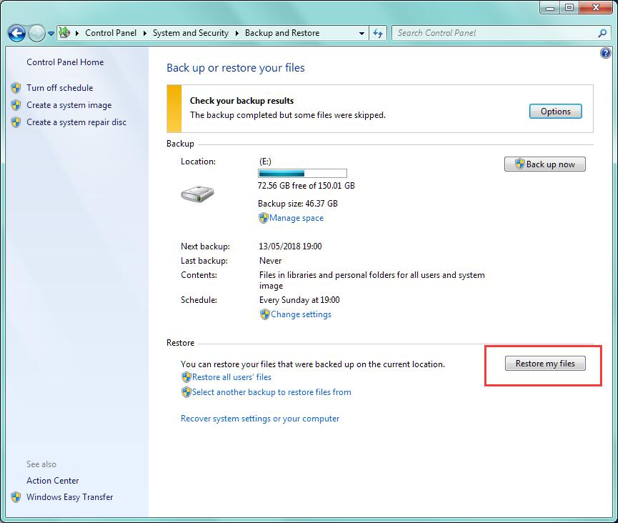
Si vous êtes assez chanceux, vous pourrez certainement récupérer facilement la carte SD.
Solution #2: récupérer les fichiers supprimés à l’aide de la commande attrib
Vous pouvez essayer une autre méthode, la commande attrib, pour effectuer la récupération de données sur la carte SD sans logiciel. Ainsi, vous pouvez essayer les étapes suivantes:
- Tout d’abord, vous devez brancher la carte mémoire sur le système
- Maintenant, allez simplement dans le menu Démarrer
- Après cela, saisissez «cmd» dans une barre de recherche et appuyez sur Entrée. Ensuite, vous pouvez voir l’option «exe» sous la liste d’un programme.
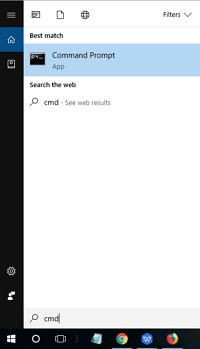
- Ensuite, faites un clic droit sur «exe» et là, vous obtiendrez les fenêtres de commande qui vous permettront de récupérer vos données effacées.
- Enfin, vous devez taper ‘attrib -h -r -s / s / d lettre de lecteur: \ *. *‘, Comme par exemple, ‘attrib -h -r -s / s / d G: \ *. * ‘.
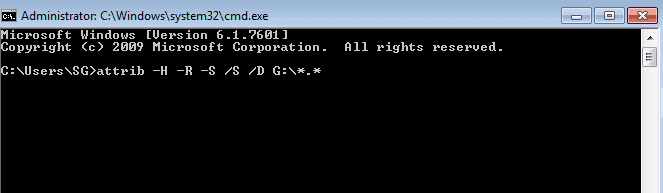
REMARQUE: vous pouvez remplacer G par une lettre de la carte mémoire.
Solution #3: effectuez la récupération de la carte mémoire à l’aide de l’invite de commande
Parfois, en raison d’une carte SD corrompue, vos données enregistrées dessus sont supprimées et, dans ce cas, vous devez réparer et récupérer la carte SD à l’aide de l’option CMD. Pour ce faire, suivez les étapes ci-dessous:
- Vous pouvez d’abord cliquer sur le bouton «Windows», puis taper «commande» après avoir appuyé sur Entrée.
- Maintenant, regardez la lettre de la carte et en choisissant «Périphérique» en utilisant pour redresser trois menus dans l’option Fenêtre Explorateur de fichiers.
- Passez à cette invite de commande dans la fenêtre et après cela, vous devez taper «chkdsk», qui est généralement suivi d’une lettre de lecteur avec les deux points similaires et «/ r» (le «r» signifie réparation). Par exemple, si vous pensez que votre lettre de lecteur choisie est «G», vous devez donc taper «chkdsk g: / r».
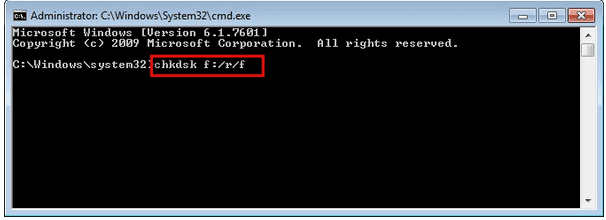
Espérons qu’après avoir essayé ces étapes, vous pourrez facilement réparer et récupérer les données corrompues de la carte SD.
Que faire en cas d’échec des méthodes manuelles?
Après avoir essayé les solutions manuelles ci-dessus, si vous ne parvenez toujours pas à récupérer des fichiers perdus à partir de cartes SD, vous pouvez essayer les solutions professionnelles et les plus populaires au monde Mémoire Carte données Récupération Logiciel. Cet outil de récupération de photos analysera votre carte microSD, vous permettra de prévisualiser facilement les fichiers multimédias récupérables tels que des photos, des vidéos et des fichiers audio.
Il prend en charge tous les types de cartes mémoire qui incluent la carte CF, la carte XD, la carte SD, etc., et peut récupérer tout type de fichier de différents formats. La meilleure partie de ce logiciel de récupération de données est qu’il est disponible pour les ordinateurs Windows et Mac.


* La version gratuite du programme analyse et prévisualise uniquement les éléments récupérables.
Alors qu’est-ce que tu attends? Téléchargez-le simplement et suivez le guide étape par étape pour savoir comment récupérer les données de la carte SD sans logiciel.
Verdict final
La suppression des données de la carte SD a lieu pour plusieurs raisons imprévues. Mais, récupérer des images, des vidéos, de la musique, etc. perdues à partir d’une carte mémoire n’est pas si difficile si vous optez pour de meilleures options.
Cependant, en ce qui concerne la meilleure option, je pense que la commande attrib est la méthode parfaite pour restaurer les données perdues depuis une carte mémoire sans logiciel.
Mais, parfois, il arrive que même après avoir essayé l’option de commande cmd ou attrib, il soit difficile de récupérer des fichiers multimédias.Dans ce cas, vous pouvez essayer le SD Carte données Récupération Outil.

Taposhi is an expert technical writer with 5+ years of experience. Her in-depth knowledge about data recovery and fascination to explore new DIY tools & technologies have helped many. She has a great interest in photography and loves to share photography tips and tricks with others.